1、点击浏览器图标打开苹果手机,点击浏览器图标

2、点击书签图标在浏览器界面,点击书签图标
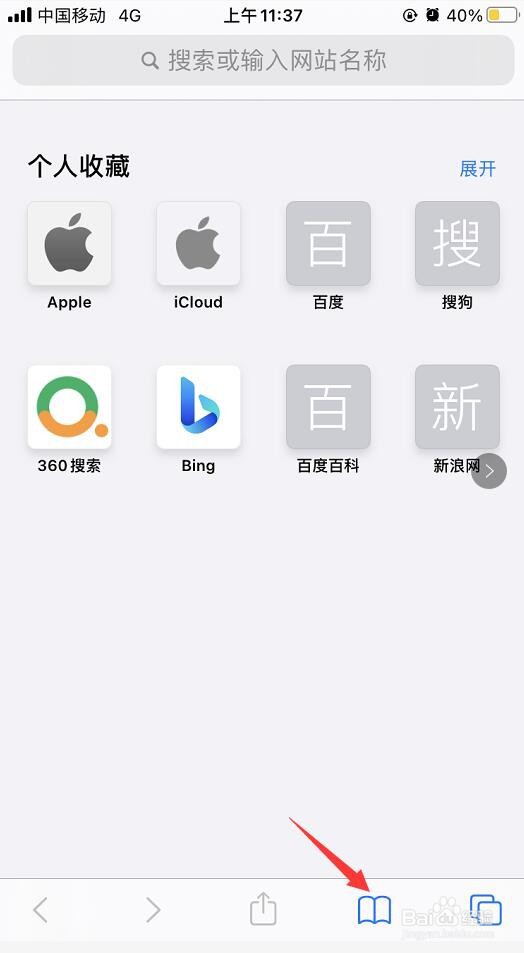
3、点击书签tab页在书签界面,点击书签tab页

4、点击【编辑】在书签页面,点击编辑按钮
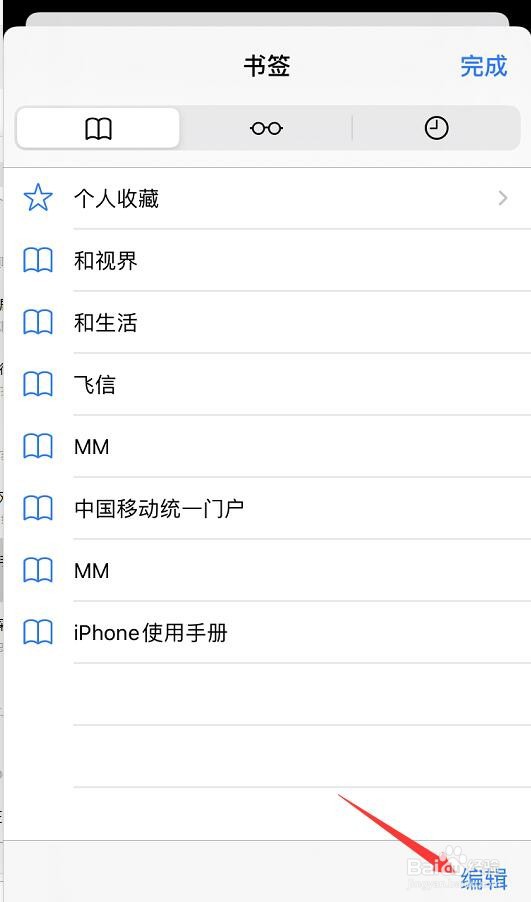
5、点击【新建文件夹】在编辑页面,点击新建文件夹
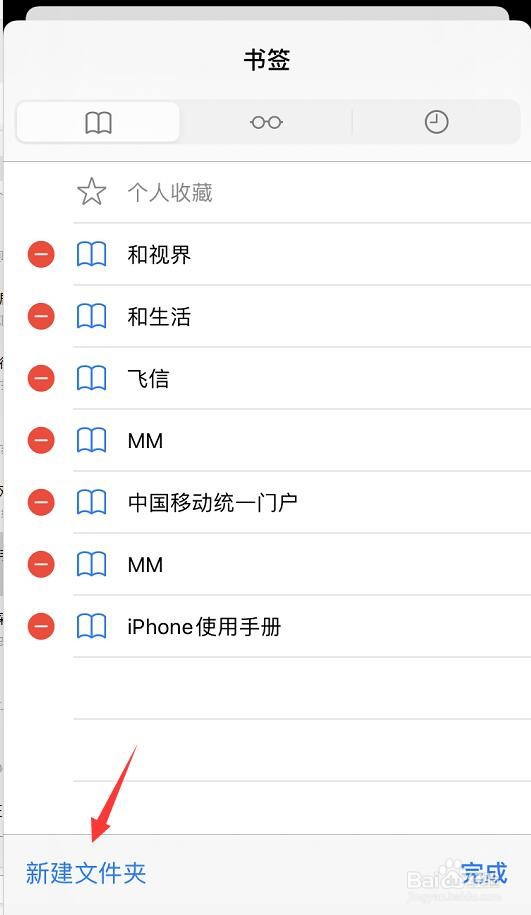
6、点击【完成】按钮填写书签名称,点击完成按钮

7、查看书签书签新增成功,在书签列表可以查看新增成功的书签

时间:2024-10-11 22:55:14
1、点击浏览器图标打开苹果手机,点击浏览器图标

2、点击书签图标在浏览器界面,点击书签图标
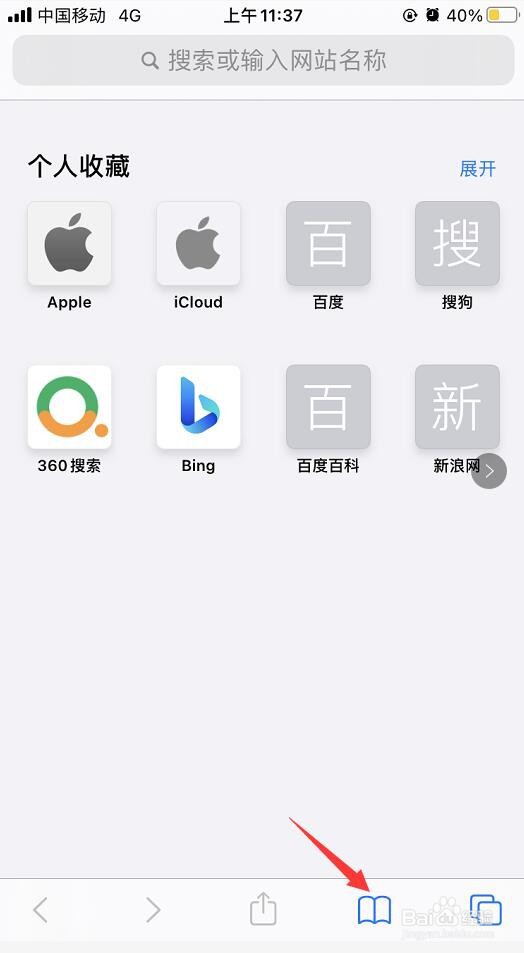
3、点击书签tab页在书签界面,点击书签tab页

4、点击【编辑】在书签页面,点击编辑按钮
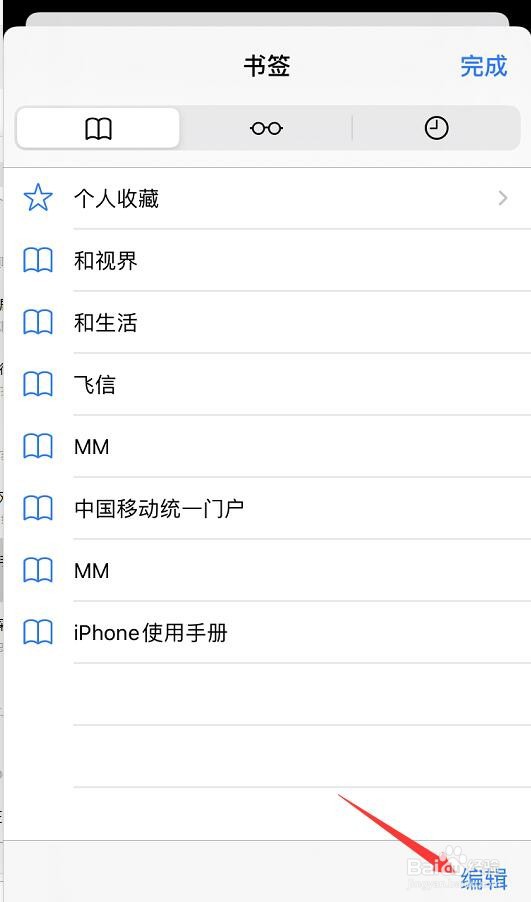
5、点击【新建文件夹】在编辑页面,点击新建文件夹
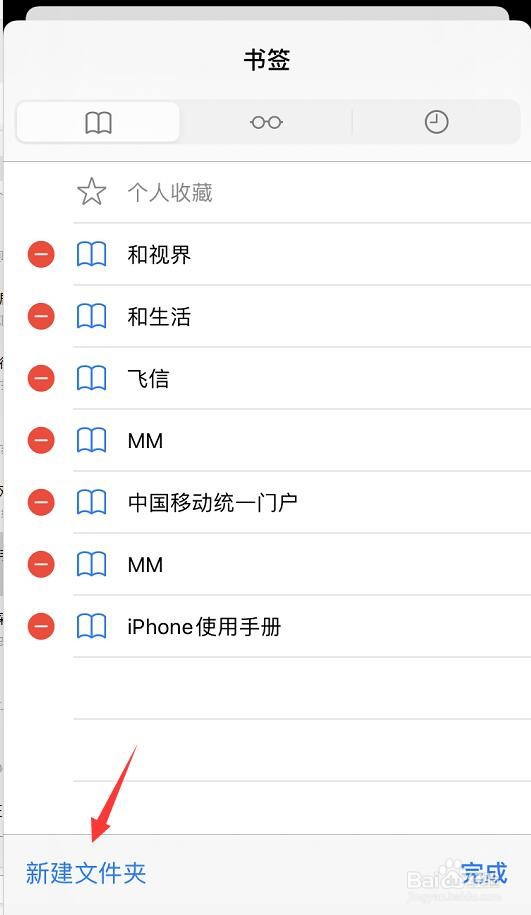
6、点击【完成】按钮填写书签名称,点击完成按钮

7、查看书签书签新增成功,在书签列表可以查看新增成功的书签

